
ついにAppleにやってくる!Apple製のCPU!WWDC 2020の速報
WWDCとは
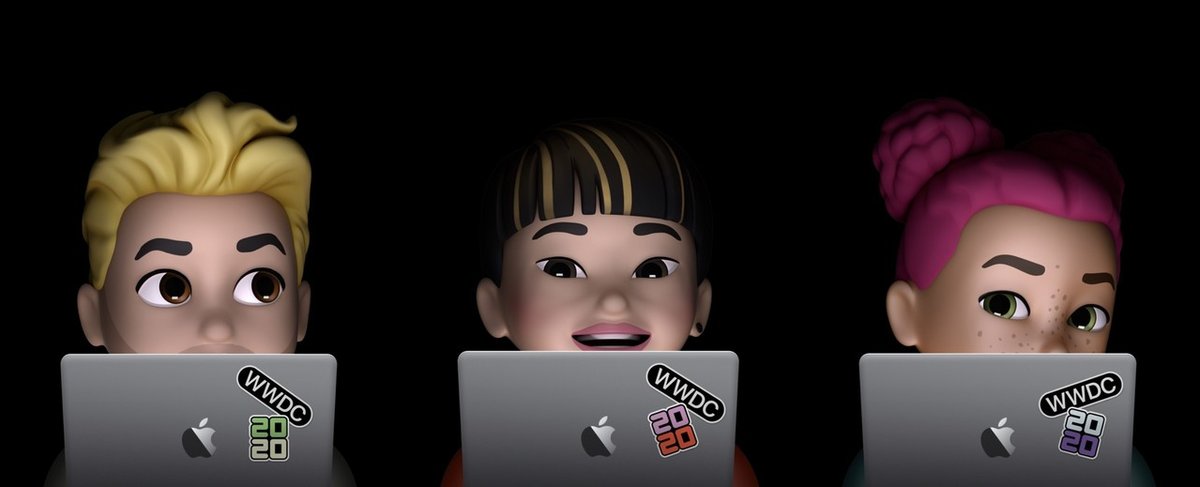
もそもWWDCとは何なんだという方もいるかもしれない。
WWDCとは、Worldwide Developers Conferenceの略称であり、アップルが毎年開催している開発者向けイベントである。
主に開発者向けのイベントになるので、OSのアップデートについての内容がメインであるが、2019年のWWDCでは、Mac ProとApple Pro Display XDRなどの一押しのハード製品の発表があった。
なので、Appleユーザーにとっては注目のイベントになっている。
早速、2020年のイベントの内容を紹介していこうと思う。
ユーザ体験が大きく変わる「iOS14」
2020年のWWDCの一番の大型アップデートはiOSであると僕は思う。

大進化したウィジェット機能
今までのiOSでは左端に縦並びでしかウィジェットが配置できなかったが、Android OSのようにホーム画面に追加できるようになった。
大・中・小のさまざまなサイズから選択して、好きなようにアレンジできる。

また、スマートスタックというウィジェットを追加することで、ユーザー毎にキュレーションされた内容がウィジェットに表示される。
この機能により、朝には一日のスケジュール、お昼にはランチの情報、夕方には帰宅する電車の情報などが表示されるようになる。
アプリを探す手間が省けるアプリライブラリ
ホーム画面の最後のページには、すべてのアプリを自動でジャンル分けしたアプリライブラリが追加される。
使用頻度や時間に合わせてアプリライブラリの表示内容は変化するので、アプリを探す手間が一段と減ることになる。

作業中には煩わしい電話の通知がシンプルに
iPhoneを操作中に電話がかかってくると、画面全体が着信画面に変わり作業が中断してしまう。
iOS14では、何か作業中に着信があっても、ポップアップのような形で画面上部に表示されるので、進行中の作業から離脱することなく着信への判断ができるようになる。

ながらみができるピクチャーインピクチャー機能
ビデオを見ながらや、FaceTime通話を続けながら、別の作業ができるようになる。

テレビ電話をしながらメールをチェックしたり、ビデオを見ながら他の作業をしたりと効率的に物事を進めることが可能になる。
オフラインでも使用できる翻訳機能
完全にオフラインの状態でも、事前にダウンロードしておいた言語に対して翻訳することが可能になった。

そうすることで海外旅行でもパケットを気にせずに翻訳機能を使用することができる。
変わったのはUIだけではない!すべてが一新したSiri
今までのSiriとは打って変わって、画面上部に回答が表示されるウィジェットのような形のUI(User Interface/ユーザーインタフェース)になった。

そのため、今やっているタスクに集中しながら、Siriとコンタクトをとることができる。
調べ物の最中にSiriにヒアリングしたりと、必要な情報だけを入手できるようになった。
Siriは、画面上の情報を参照し、次のタスクにシームレスに起動できる、まったく新しいコンパクトなデザインを備えている。
リクエストを開始すると、Siriが画面の上部にポップアップする。結果は通知のように画面上部に表示されます。結果が更新され、新しいコンパクトなレイアウトで必要な情報だけが表示されるようになった。
Siriの外観は完全に新しいので、自分がやっていることに集中しながら、情報をすばやく取得したり、物事を成し遂げることができる。
とうとうiPhoneが車のカギに!?
あらかじめウォレットに車のキーを追加しておくと、ドアハンドルをタップするだけでNFCで車のロックを解除できるようになった。

また、メッセージを使用すると、友人や家族と鍵を簡単に共有できる。

「CarPlay」アプリを使用すると、自分が所有している車でiPhoneと同様のアプリを操作できるようになる。
今回のアップデートで、駐車場、電気自動車の充電、飲食のデリバリーなど、さらに使用できるアプリが増えた。

日本の車ではまだ主流ではないので、今後、導入されることを期待したい。
まるで映画館!?360度の空間をとらえた音楽体験
iOS14では、音楽を聴いているときや、ポッドキャストを聴いているとき、動画を撮っているときでも、指向性オーディオフィルターを適用することで、臨場感あふれるサウンド体験を得られる。

また、同じiCloudのアカウントにペアリングされたiPhone、iPad、Mac、Apple Watchを自動的に切り替えることが可能になるので、デバイス間の移動をよりスムーズに行える。

いちいちダウンロードする手間は必要なくなる「アプリクリップ」
サービスごとにアプリや決済方法があるので、その都度アプリをダウンロードする必要があった。
だが、アプリクリップは事前にアプリをダウンロードしていなくても、ミニアプリのような形でアプリが立ち上がり、処理が完了すると消える。

日本ではまだNFCタグを使用したサービスは少ないが、Suicaアプリをダウンロードしてなくても電車に乗れるといったような形である。
よりクリエイティブに特化した「iPadOS 14」
iOSと同様のアップデートも多くあるが、iPadOSはよりクリエイティブな要素が強化された。

大画面を有効活用したアプリデザイン
今のファイルアプリのようにサイドバーが追加され、プルダウンよりパソコンライクに指定のフォルダやファイルにアクセスできるようになる。

この機能により、一度に多くの情報を得られるようになる。
書いた文字が自動でテキストになる「Scribble」
今まではApple Pencilを使用して何か作業をしている最中に、テキストの入力が必要になればApple Pencilを一旦おいて、キーボードをたたく必要があった。
iPadOS 14では任意のテキストフィールドに手書きで入力できるようになり、単語は自動的にテキストに変換されるようになった。

そのため、Apple Pencilを置いてキーボードをたたくという手間がなくなる。
また、スクラッチするだけで文字を削除出来たり、テキストを円で囲むことで選択が可能になる。


機械学習でより直感的に!より効率的に!
Apple Pencilをトリプルタップすることで、手書きで書いたテキストを選択できるようになる。
また手書きで書いた文章を選択してコピーすると、別のアプリなどにテキストとして貼り付けが可能になる。

データ検出機能によって、メモ書きされた住所、電話番号、電子メールアドレス、およびその他のデータを認識して、マップアプリやメールアプリに転記することが可能になる。

ウィジェット、着信の通知、SiriなどはiOSと同様のアップデートとなっている。
デザインが大きく変わった新macOS「macOS Big Sur」
今回のアップデートにより、iPhoneやiPadの操作性に近づいた。

シンプルに、よりスマートになったデスクトップ
メニューバーの高さと半透明性が向上し、デスクトップがシンプルに表示できるようになった。

また、ドックもこれまでのMac特有の丸いアイコンではなく、iPhoneやiPadでおなじみの四角いアイコンになる。

Mac専用のControl Center
iPhoneのコントロールセンターのように、お気に入りのメニューバー項目を1か所に統合し、頻繁に使用するものにすぐにアクセスできるようになった。

追加や削除、移動なども可能なので、独自にカスタマイズできる。
必要な情報が一目でわかる通知センター
再設計された通知センターは、すべての通知とウィジェットを一列で配置できる。

通知は最新のものに自動的にソートされ、Todayウィジェットからは一目で情報を得られる。
カスタマイズが可能になったSafari
新OSでは、背景画像を設定でき、スタートページに表示できるものは、お気に入り、Siri提案、閲覧リスト、iCloudタブ、プライバシーレポートなどを選択できるようになる。

あれ。。。どこかで見たことあるような。。。というUIである。
また、これもどこかのブラウザでみたことあるような機能であるが、App Storeの新しい専用カテゴリーにより、拡張機能を簡単に入手できるようになる。
さらに、SafariはMac専用に最適化されているため、macOS上の他のブラウザーよりも効率的であり、ChromeやFirefoxと比較しても、ビデオを最大3時間長く、Webを最大1時間長く利用できる。

待ちに待ったApple公式スリープアプリが登場した「watchOS 7」
watchOS 7の目玉はなんといってもスリープアプリの登場である。

昨年から噂されてたあのアプリが登場
AppleWatchユーザーが待ち望んでいた、Applel公式の睡眠トラッキングアプリが登場する。

AppleWatchを利用するユーザーは、健康管理をメインに使用しているユーザーが主であると思う。
なので、睡眠のトラッキングを高く望んでいるユーザーも多くいた。
そのスリープアプリが満を持して、2020年のWWDCで発表された。
加速度計を使用して、呼吸に関連する微妙な動きに気づき、睡眠状態と覚醒状態を区別することで睡眠の分析を行う。

個人的には、レム睡眠やノンレム睡眠を判断して、目覚めが良いタイミングで起こしてくれるなどの機能がほしいところである。
ウォッチフェイスの共有が可能になる
新機能である、フェイスシェアリングによって、他の人にウォッチフェイスが共有できるようになった。

AppleWatchは独自のウォッチフェイスを作成することが可能で、仕事や生活習慣に合わせてそれぞれのカスタマイズができる。
また、アプリも沢山あるので、自分と同じカスタマイズをしている人も多くはいないと思う。
なので、自分と似た生活習慣の人のウォッチフェイスを参考にカスタマイズするということも可能になる。
個人的には、結構気に入った機能である。
4つの新ワークアウトと新機能
ダンス、機能的筋力トレーニング、コアトレーニング、さらにはワークアウト後のクールダウンの4つのワークアウトが追加される。

また、サイクリングのワークアウトがマップアプリと連携して標高の変化、自転車レーン、混雑した道路など、状況に応じて提案してくれるようになる。


今の時代に必要不可欠の機能である手洗いサポート
モーションセンサーとマイクを使用して、手洗いを自動的に検出し、手洗いの推奨とされている20秒間を自動で計測できるようになった。

手洗いの時間が短いと、20秒間手洗いすることを勧めてくるようになる。
WWDC2020の大目玉!「Apple Silicon」が発表された!
ここ最近、Appleから独自のCPUが発表されると噂されていた。
そして、ついにWWDC2020で正式に発表があった。

移行期間は、約2年間を予定しており、早ければ2020年中に独自のCPUを搭載したMacが発売されるとも噂されている。
では、独自のCPUになると何がいいの?ということを説明しよう。
詳しくは発表されていなのであくまでも想定の範囲であるが、より強力なスペックを要求するPCを製造するとなると、OS、CPUの互換性が重要になってくる。
Appleは今までintel製のCPUを使用していたが、主にMacBook Airなど廃熱処理についての問題も多く指摘されていた。
また、価格を抑えようと考えても、ハイスペックなPCにしようとすると、高価なCPUが必要になってくる。
CPUの価格を抑えようにも、自社で開発していないため難しい。
なので、Apple独自のCPUで製造するMacは、よりハイスペックで価格も抑えられるといわれている。
まとめ
昨年のMac Proのようにハード製品などの注目商品の発表は無かったが、iOSの進化は注目すべきものが多くあった。
例年、9月頃に新OSにアップデートされるので、9月のアップデートが楽しみである。
画像引用元:公式ページより
この記事が気に入ったらサポートをしてみませんか?
